'>

Når du prøver at åbne et foto, hvis du får fejl “ Fjernprocedureopkaldet mislykkedes “, Rolig. Du er ikke alene. Mange brugere har rapporteret dette problem. Du kan løse problemet med en af metoderne i denne artikel.
Der er seks metoder til at prøve at løse problemet. Du skal muligvis ikke prøve dem alle. Start bare øverst på listen og arbejd dig ned.
Metode 1: Brug 'Åbn med' til at åbne billedet
Metode 2: Kør den indbyggede Windows Store Apps-fejlfinding
Metode 3: Se efter nogle relaterede tjenester
Metode 4: Kør systemfilkontrollen for at kontrollere systemfiler
Metode 5: Kør antivirussoftwaren
Metode 6: Afinstaller enhver Registry Cleaner
Metode 1: Brug 'Åbn med' til at åbne billedet
Der er andre tilgængelige måder at åbne billedet på. Du kan bruge 'Åbn med' til at indstille Windows Media Player til at åbne billedet som standard.
1) Højreklik på det foto, du vil åbne, og klik Ejendomme .
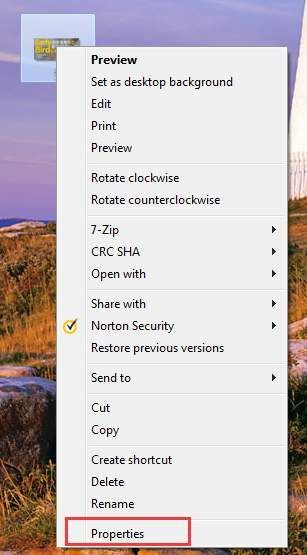
2) Klik på fanen Generelt Lave om knap.
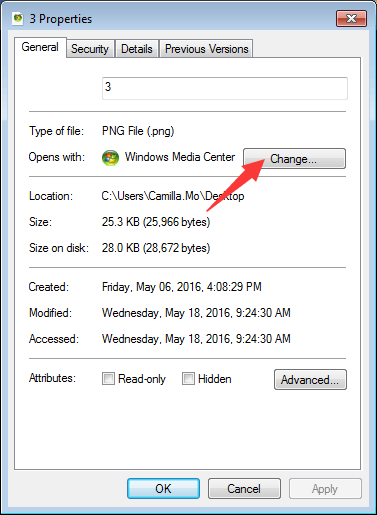
3) Vælg Windows Photo Viewer og klik på Okay knap. Hvis du ikke kan se indstillingen Windows Photo Viewer, fungerer denne metode ikke for dig. Spring over og gå til en anden metode.
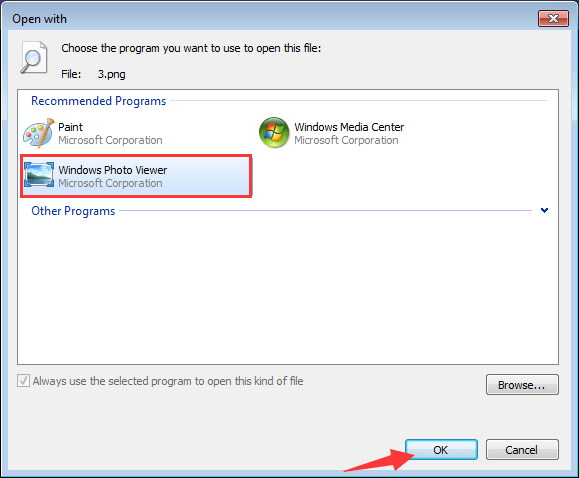
4) Klik derefter på i dialogboksen Egenskaber Okay knappen for at anvende ændringen. Prøv derefter at åbne billedet igen.
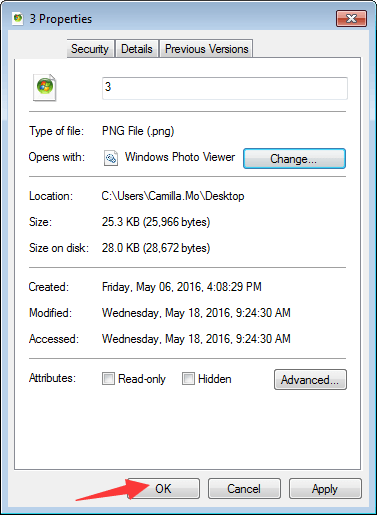
Metode 2: Kør den indbyggede Windows Store Apps-fejlfinding
Denne metode gælder kun Windows 10, 8 og 8.1, da Windows Stores Apps-fejlfinding kun er bygget i Windows 8, 8.1 og Windows 10. Hvis du bruger Windows 7 og en lavere Windows-version, skal du springe denne metode over og prøve andre metoder.
Følg disse trin:
1) Åbn Kontrolpanel .
2) Vis af Store ikoner og klik Fejlfinding .
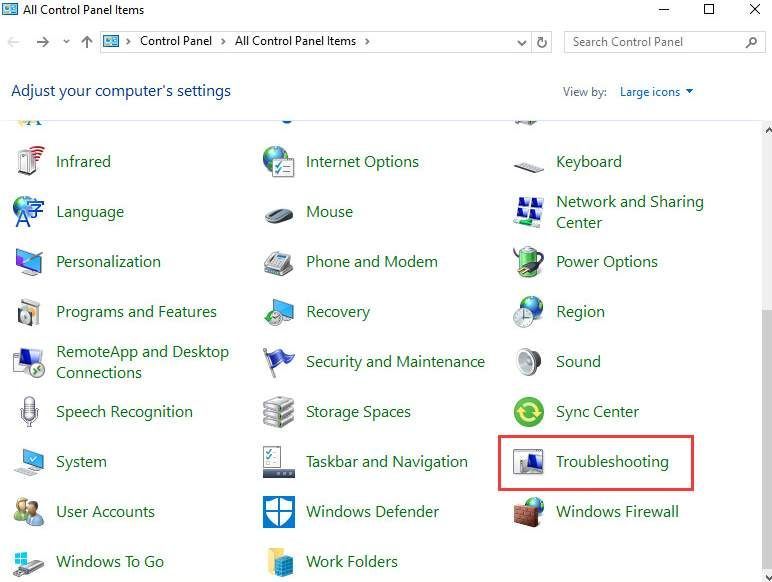
3) Klik på Se alt på venstre panel.
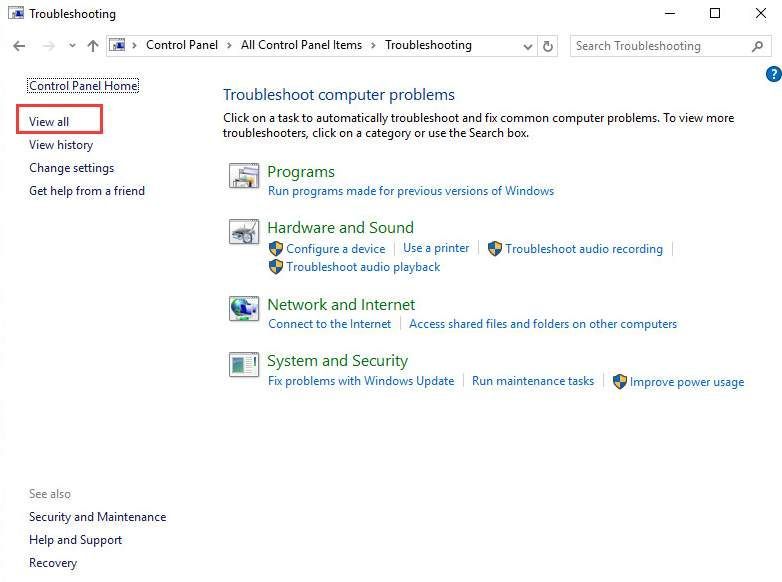
4) Klik på Windows Store-apps følg derefter instruktionerne på skærmen.
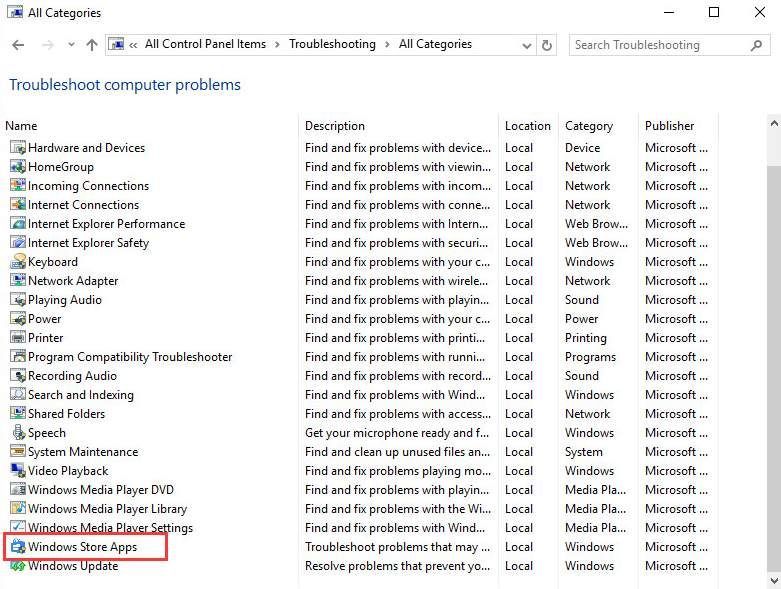
Metode 3: Se efter nogle relaterede tjenester
De relaterede tjenester er Remote Procedure Call (PRC), Remote Procedure Call (PRC) Locator og DCOM Server Process Launcher . Følg nedenstående trin for at kontrollere deres indstillinger.
1) Tryk på på tastaturet Vind + R (Windows-logo-nøgle og R-nøgle) på samme tid for at påkalde kørselsboksen.
2) Type services.msc og klik på Okay knap.
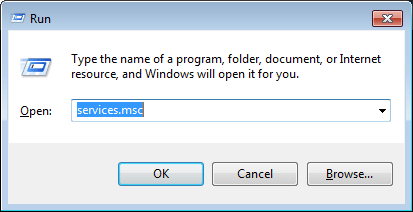
3) Find service Remote Proceduree Call (RPC) .
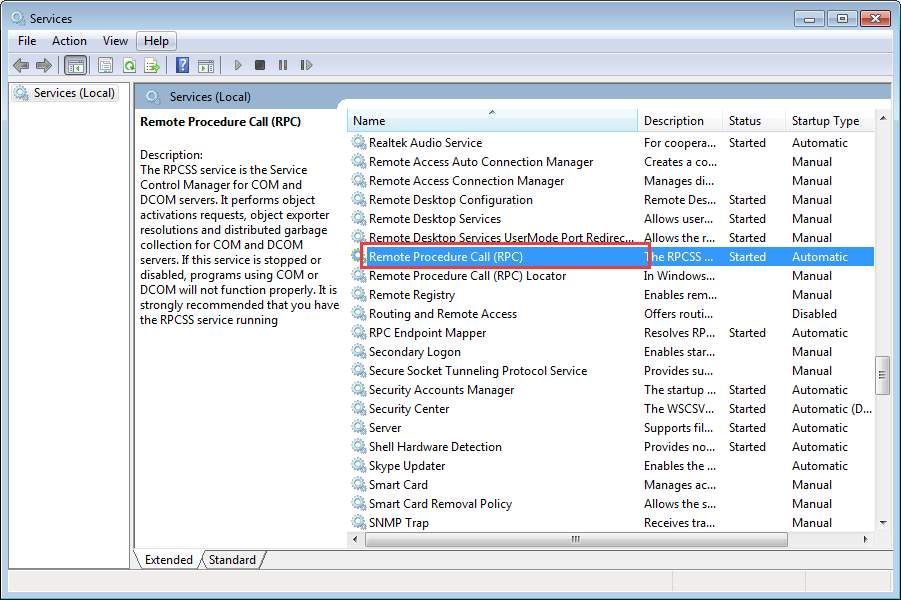
Dobbeltklik på det, og sørg for, at 'Starttype' er Automatisk og status er Startede .
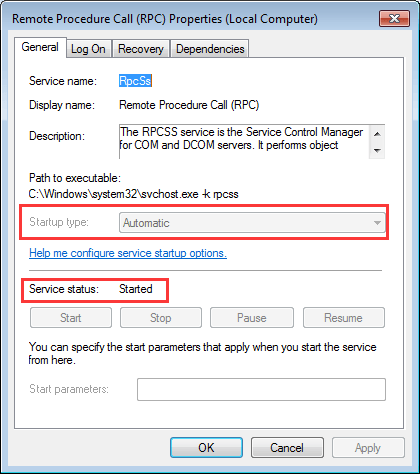
4) Find service DCOM Server Process Launcher .
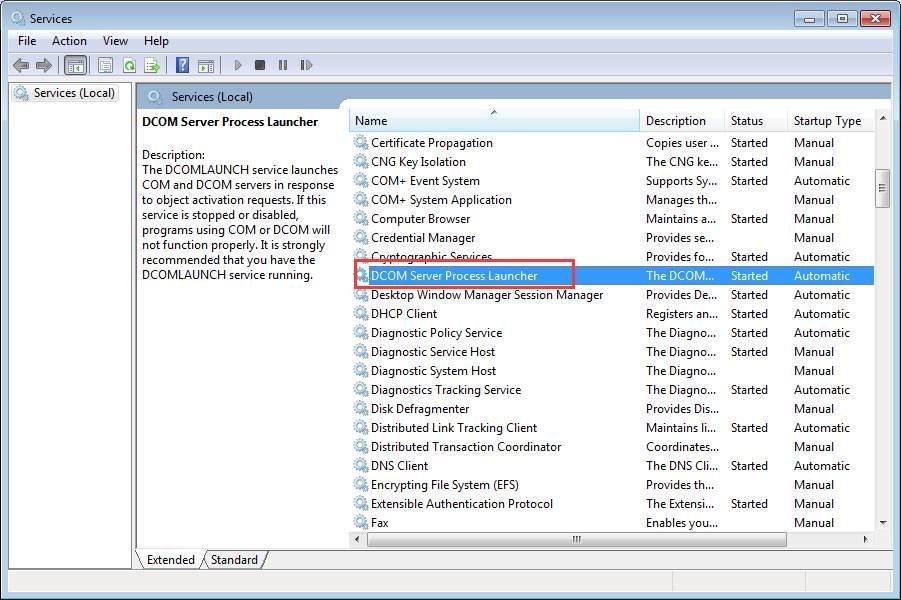
Dobbeltklik på det, og sørg for, at 'Starttype' er Automatisk og status er Startede .
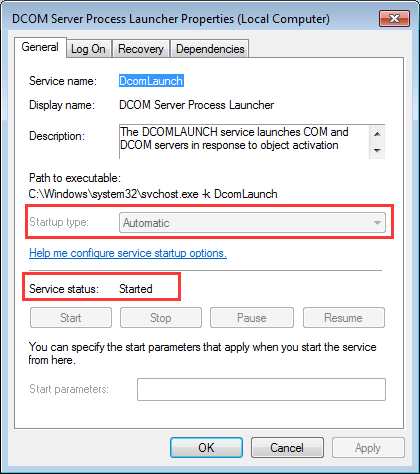
5) Find service Remote Procedure Call (PRC) locator .
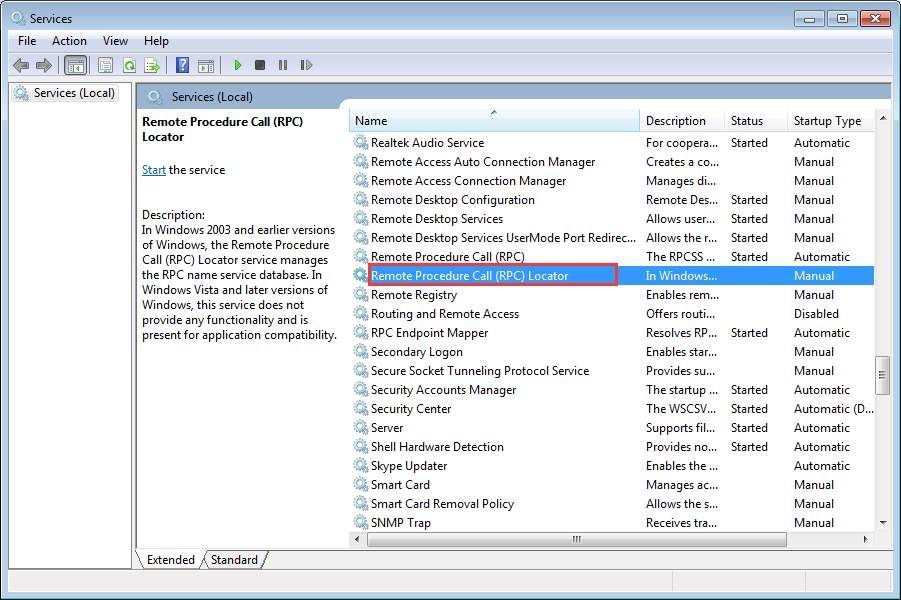
Dobbeltklik på den, og indstil typen 'Startup' til Håndbog .
Metode 4: Kør systemfilkontrollen for at kontrollere systemfiler
Det forårsagede problem kan skyldes beskadiget systemfil. Så prøv at kontrollere og rette den beskadigede systemfil for at løse problemet.
Følg disse trin:
1) Åbn kommandoprompt som administrator .
2) Type sfc / scannow og tryk på Gå ind nøgle. Processen vil tage noget tid, indtil verificeringen er fuldført.
Metode 5: Kør antivirussoftwaren
Fejlen kan skyldes malware eller virus. Så kør det antivirus, du har installeret, for at kontrollere, om dette er tilfældet.
Metode 6: Afinstaller enhver Registry Cleaner
Fejlen ville opstå, hvis en registreringsdatabasen oprydder har slettet vigtige filer til fotosappen. Hvis du har installeret en, skal du prøve at afinstallere den og se, om den fungerer.
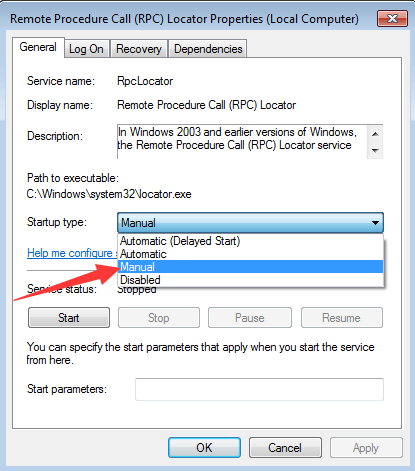
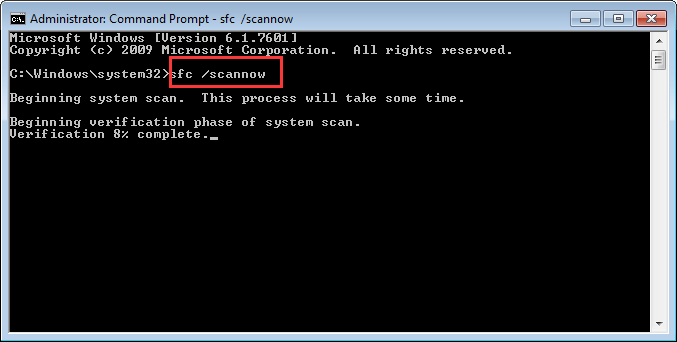






![[LØST] Corsair-headset virker ikke](https://letmeknow.ch/img/knowledge/92/corsair-headset-not-working.jpg)